一、安装SmartOS
*必要设置*
1、先要启用BIOS 里的CPU的虚拟化VT
2、新键一个虚拟机内存设置成1G,如果设置太小 Base64 里的系统的fifo 的服务可能不能正常启动。
3、把VMWare安装的时候要把CPU里的VT虚拟化启用。操作步骤:虚拟机-设置-硬件-处理器-虚拟化引擎-虚拟化 Intel VT-x/EPT 或 AMD-V/RVI(V) 勾选上。
4、SmartOS 安装好以后光盘镜像不能弹出,因为它是以光盘或USB来引导进系统,去掉后将无法开机了。
如下图

第一步、你想继续配置? 按y 回车继续安装

第二步、设置静态IP或使用DHCP,我这里选的是 dhcp,如果你要成固定IP,需要设置IP地址,子网掩码,网关地址,域名,DNS默认是谷歌8.8.8.8,8.8.4.4。

第三步、选择安装的硬盘,按提示的硬盘输入,然后按回车。

第四步、设置超级用户密码,以及确认密码。

第五步、直接回车继续。

第六步、不需要修改配置文件,回车继续安装。

第七步、提示硬盘的数据将要被清空,按y 就开始安装了。

第八步、安装完成,重启。

二、 安装 Project FiFo
1、安装 chunter
01 | [root@00-0c-29-90-f0-7e /opt] |
02 | [root@00-0c-29-90-f0-7e /opt] |
03 | % Total % Received % Xferd Average Speed Time Time Time Current |
04 | Dload Upload Total Spent Left Speed |
05 | 100 23.0M 100 23.0M 0 0 1432k 0 0:00:16 0:00:16 --:--:-- 1545k |
06 | [root@00-0c-29-90-f0-7e /opt] |
07 | [root@00-0c-29-90-f0-7e /opt] |
08 | This SmartOS release WAS NOT tested! Are you sure you want to go on? [yes|NO] |
10 | Okay we go on, but it might not work! |
11 | [root@00-0c-29-90-f0-7e /opt] |
12 | svcadm: Partial FMRI matches multiple instances |
13 | [root@00-0c-29-90-f0-7e /opt] |
15 | online 21:15:10 svc:/network/chunter:default |
2、安装FIFO
01 | [root@00-0c-29-90-f0-7e ~] |
02 | [root@00-0c-29-90-f0-7e /opt] |
03 | [root@00-0c-29-90-f0-7e /opt] |
04 | [root@00-0c-29-90-f0-7e /opt] |
05 | UUID NAME VERSION OS PUBLISHED |
06 | dc0688b2-c677-11e3-90ac-13373101c543 base64 13.4.2 smartos 2014-04-17T21:33:04Z |
07 | [root@00-0c-29-90-f0-7e /opt] |
12 | "image_uuid": "dc0688b2-c677-11e3-90ac-13373101c543", |
13 | "max_physical_memory": 1024, |
26 | "gateway": "10.0.0.1", |
27 | "netmask": "255.255.255.0" |
32 | [root@00-0c-29-90-f0-7e /opt] |
33 | [root@00-0c-29-90-f0-7e /opt] |
34 | UUID TYPE RAM STATE ALIAS |
35 | 8ebd87b8-1586-4b90-b08f-71acfa720bd9 OS 1024 running fifo |
36 | [root@00-0c-29-90-f0-7e /opt] |
37 | [root@8ebd87b8-1586-4b90-b08f-71acfa720bd9 ~] |
38 | [root@8ebd87b8-1586-4b90-b08f-71acfa720bd9 ~] |
39 | [root@8ebd87b8-1586-4b90-b08f-71acfa720bd9 ~] |
40 | [root@8ebd87b8-1586-4b90-b08f-71acfa720bd9 ~] |
41 | [root@8ebd87b8-1586-4b90-b08f-71acfa720bd9 ~] |
42 | [root@8ebd87b8-1586-4b90-b08f-71acfa720bd9 ~] |
43 | [root@8ebd87b8-1586-4b90-b08f-71acfa720bd9 ~] |
44 | [root@8ebd87b8-1586-4b90-b08f-71acfa720bd9 ~] |
45 | [root@8ebd87b8-1586-4b90-b08f-71acfa720bd9 ~] |
46 | [root@8ebd87b8-1586-4b90-b08f-71acfa720bd9 ~] |
47 | [root@8ebd87b8-1586-4b90-b08f-71acfa720bd9 ~] |
48 | [root@8ebd87b8-1586-4b90-b08f-71acfa720bd9 ~] |
50 | online 21:00:50 svc:/pkgsrc/epmd:default |
51 | online 21:00:50 svc:/pkgsrc/nginx:default |
52 | offline* 21:00:50 svc:/network/snarl:default |
53 | offline* 21:00:50 svc:/network/sniffle:default |
54 | offline* 21:00:50 svc:/network/howl:default |
55 | offline* 21:00:50 svc:/network/wiggle:default |
56 | [root@8ebd87b8-1586-4b90-b08f-71acfa720bd9 ~] |
58 | online 21:00:50 svc:/pkgsrc/epmd:default |
59 | online 21:00:50 svc:/pkgsrc/nginx:default |
60 | online 21:00:53 svc:/network/wiggle:default |
61 | online 21:00:53 svc:/network/howl:default |
62 | online 21:00:54 svc:/network/snarl:default |
63 | online 21:00:55 svc:/network/sniffle:default |
64 | [root@8ebd87b8-1586-4b90-b08f-71acfa720bd9 ~] |
65 | User 'admin' added with id '945dc7ae-fdbb-4b9c-904b-6f538035937d'. |
66 | [root@8ebd87b8-1586-4b90-b08f-71acfa720bd9 ~] |
68 | [root@8ebd87b8-1586-4b90-b08f-71acfa720bd9 ~] |
69 | Password successfully changed for user 'admin'. |
70 | [root@8ebd87b8-1586-4b90-b08f-71acfa720bd9 ~] |
71 | Role 'Users' added with id '58e6b610-0fa5-48fe-b2ca-804214556644'. |
72 | [root@8ebd87b8-1586-4b90-b08f-71acfa720bd9 ~] |
74 | [root@8ebd87b8-1586-4b90-b08f-71acfa720bd9 ~] |
76 | [root@8ebd87b8-1586-4b90-b08f-71acfa720bd9 ~] |
78 | [root@8ebd87b8-1586-4b90-b08f-71acfa720bd9 ~] |
80 | [root@8ebd87b8-1586-4b90-b08f-71acfa720bd9 ~] |
82 | [root@8ebd87b8-1586-4b90-b08f-71acfa720bd9 ~] |
84 | [root@8ebd87b8-1586-4b90-b08f-71acfa720bd9 ~] |
86 | [root@8ebd87b8-1586-4b90-b08f-71acfa720bd9 ~] |
88 | [root@8ebd87b8-1586-4b90-b08f-71acfa720bd9 ~] |
90 | [root@8ebd87b8-1586-4b90-b08f-71acfa720bd9 ~] |
93 | [root@8ebd87b8-1586-4b90-b08f-71acfa720bd9 /opt] |
到此安装完成。
打开浏览器http://10.0.0.51 就可以看到安装的FIFO管理,然后输入刚刚创建的用户admin,密码admin

FAQ
1、在添加admin用户的时候,可能会出现以下错误。
1 | [root@8ebd87b8-1586-4b90-b08f-71acfa720bd9 ~] |
出现这个问题的时候一般是安装FIFO里面的服务有些可能没有启动,
用这个命令svcs epmd snarl sniffle howl wiggle nginx 查看一下是否都是online ,如果没有并用 svcadm enable snarl 也启动不了的时候,查看一下VMWARE的内存是不是少于1G,当时我记得虚拟机设置是800MB的时候就有这情况,当时咨询了 DogeOS的作者李宇,才得知是 base64系统里的服务没有启动,不管怎么弄都是启动不了,最后把内存设置成1G的时候重开虚拟机的时候服务启动都正常。
2、可以正常登录FIFO,内存和硬盘使用率都为零,并且看不到正在运行的虚拟机。
如下图

出现这个问题的时候,一般是chunter服务没有启动,或没有正常安装。
1 | [root@00-0c-29-90-f0-7e ] |
2 | online 21:15:10 svc:/network/chunter:default |
参考文献
http://docs.project-fifo.net/general/installation.html
并同时感谢 DogeOS 的作者李宇 http://www.dogeos.net/
2014.7.14 修复更新一处漏掉
打赏

如果对你有帮助,快赞赏下作者吧。
标签:云主机VMWARESmartOS
-













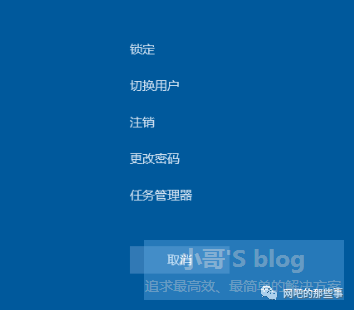





 如果对你有帮助,快赞赏下作者吧。
如果对你有帮助,快赞赏下作者吧。
